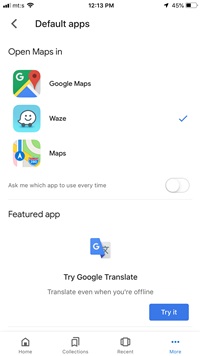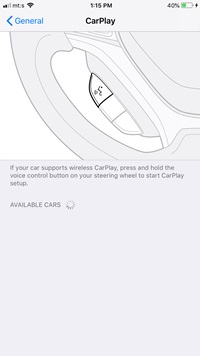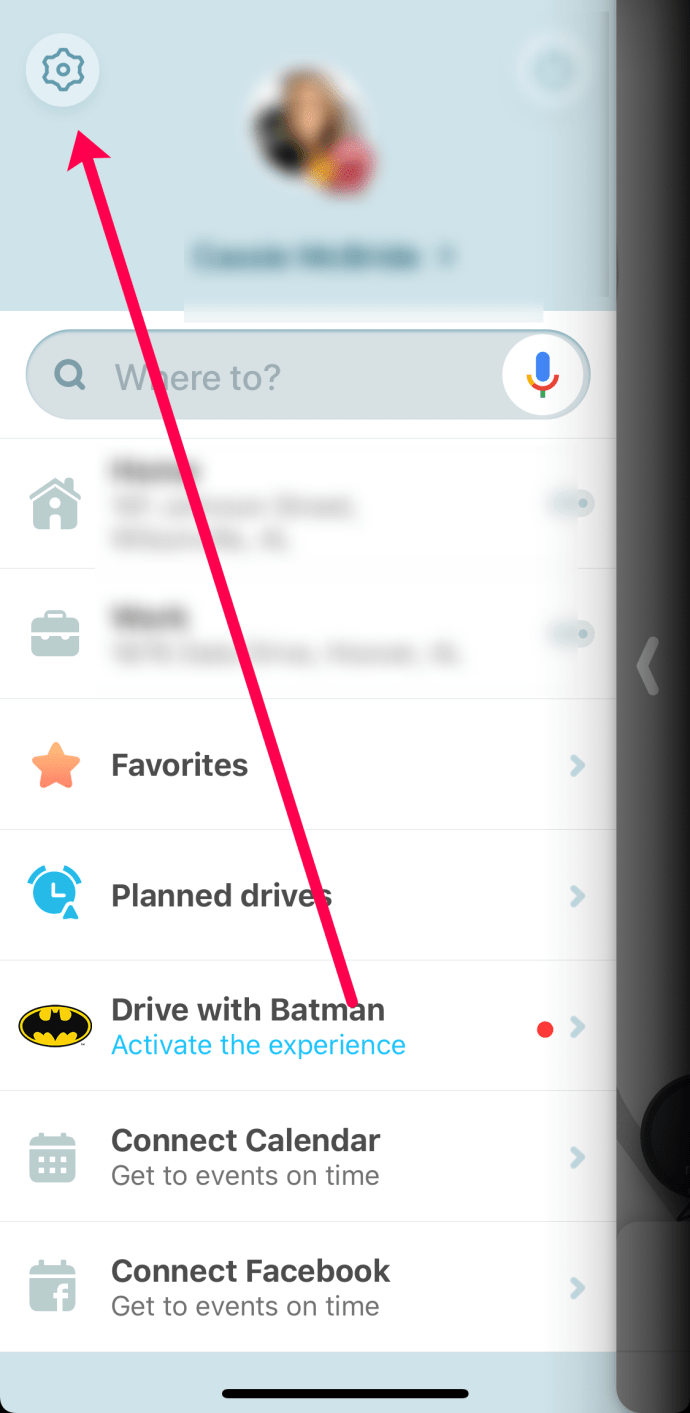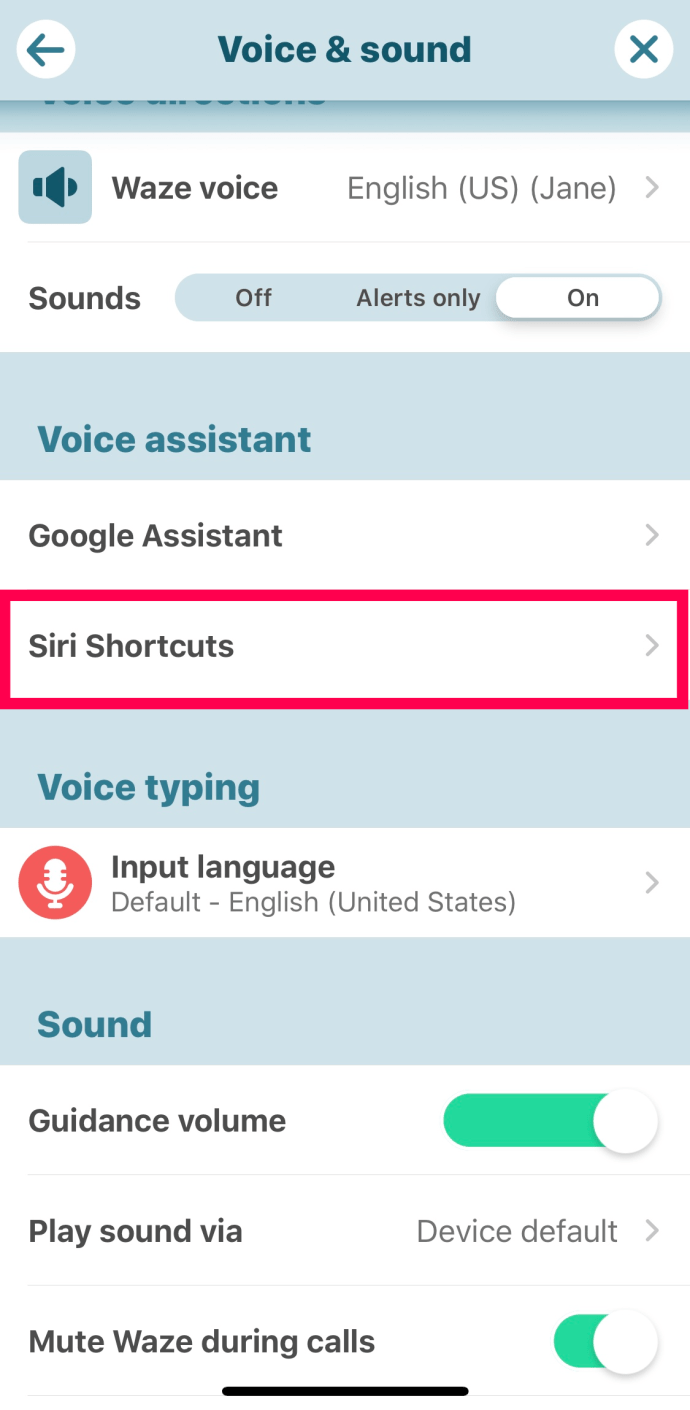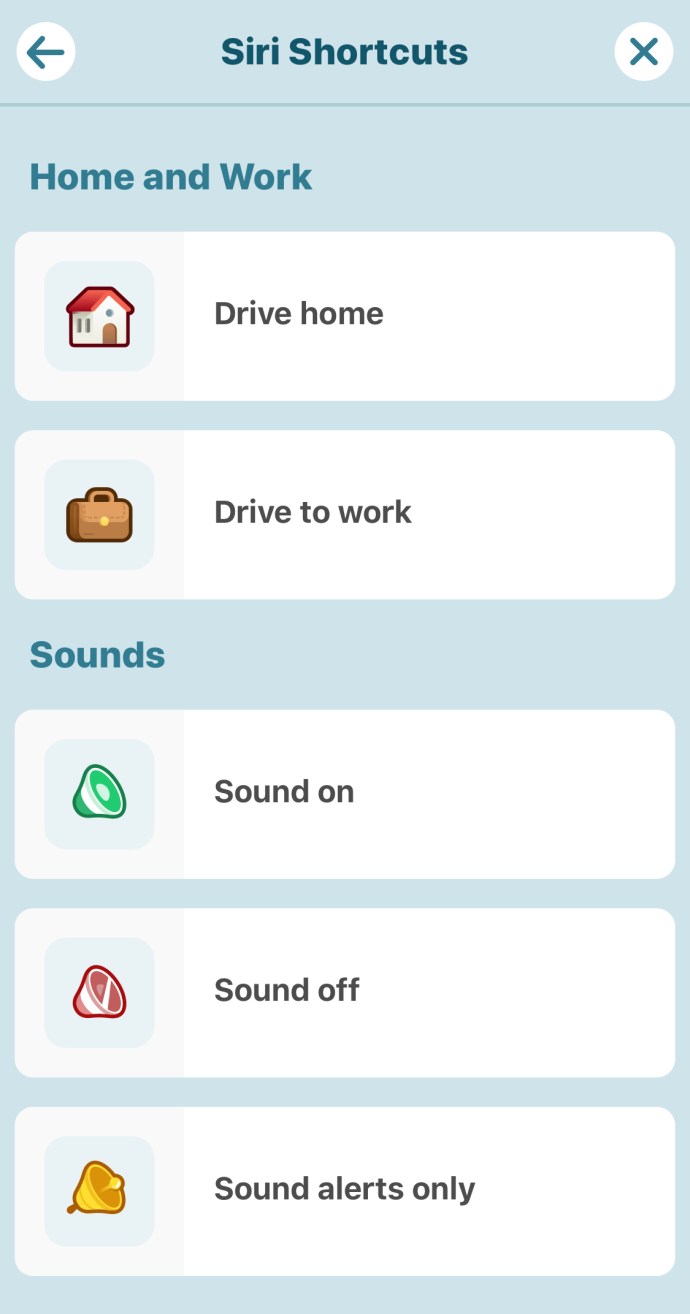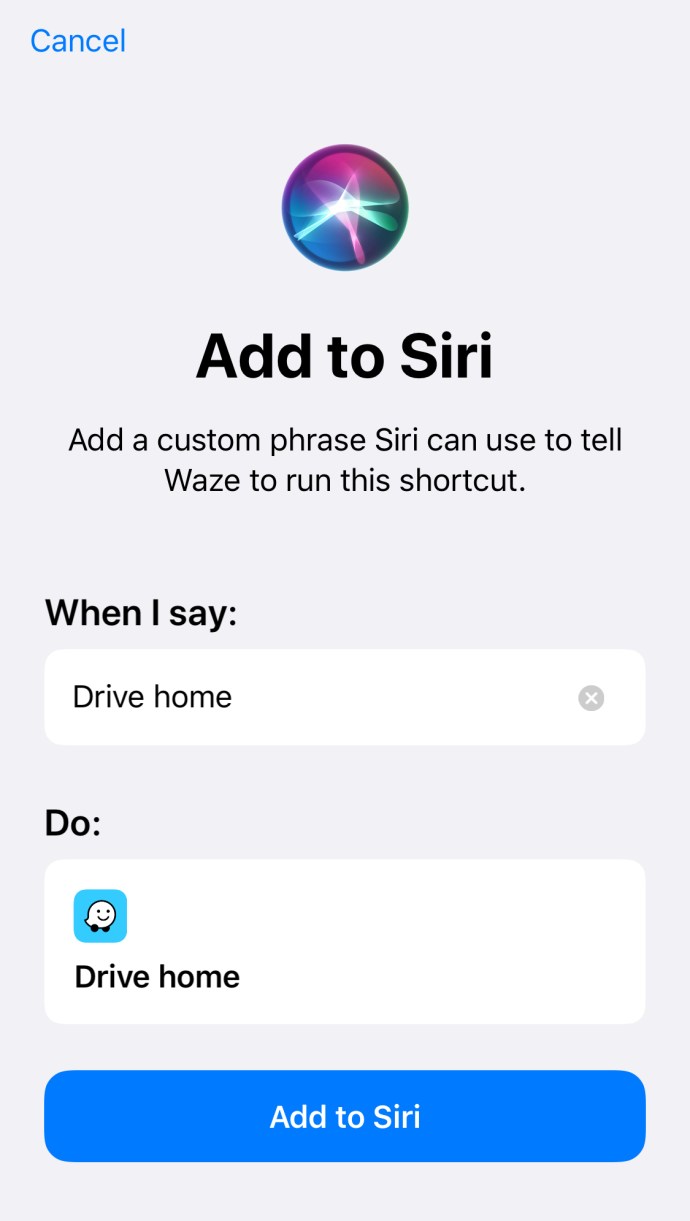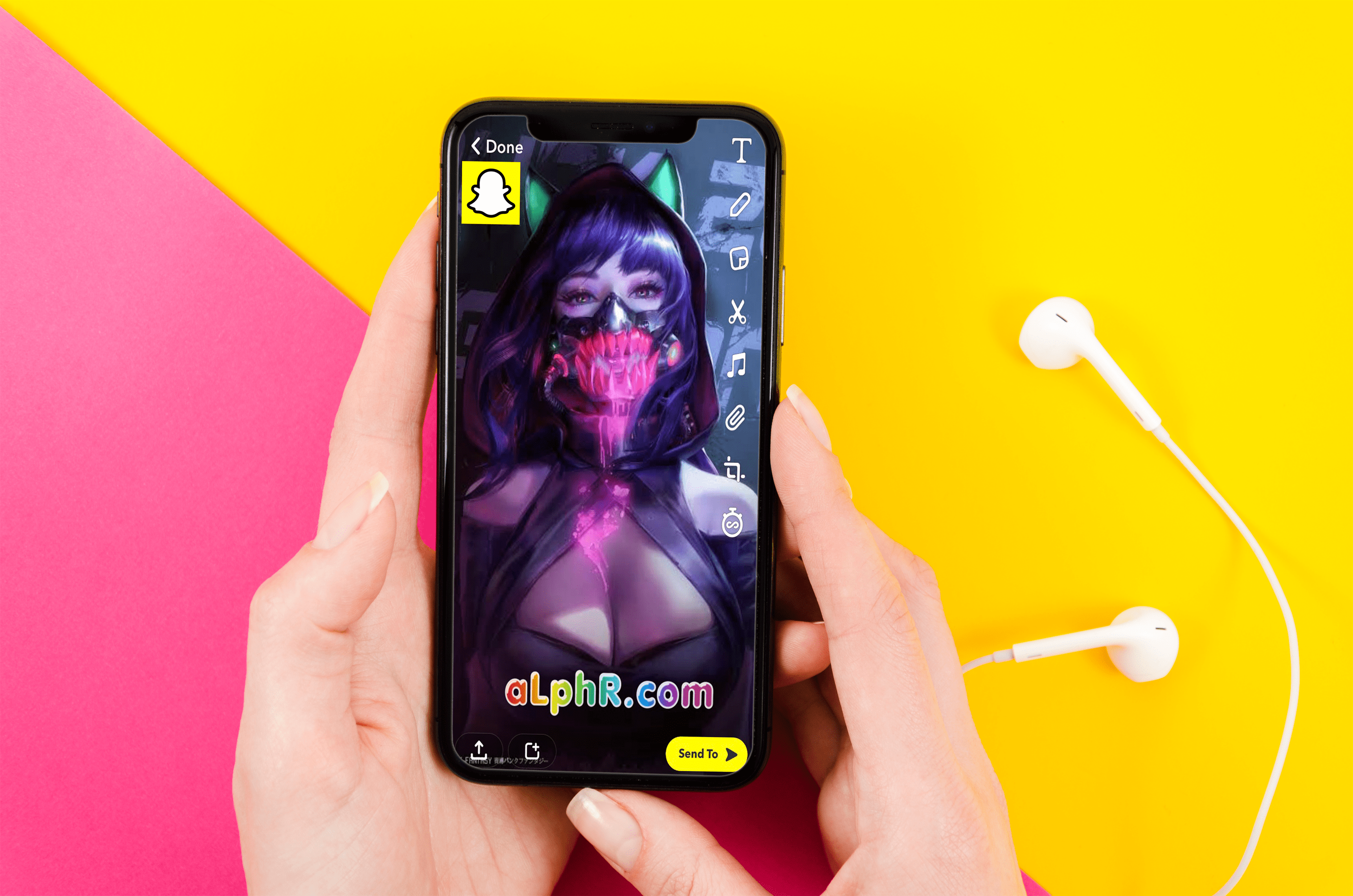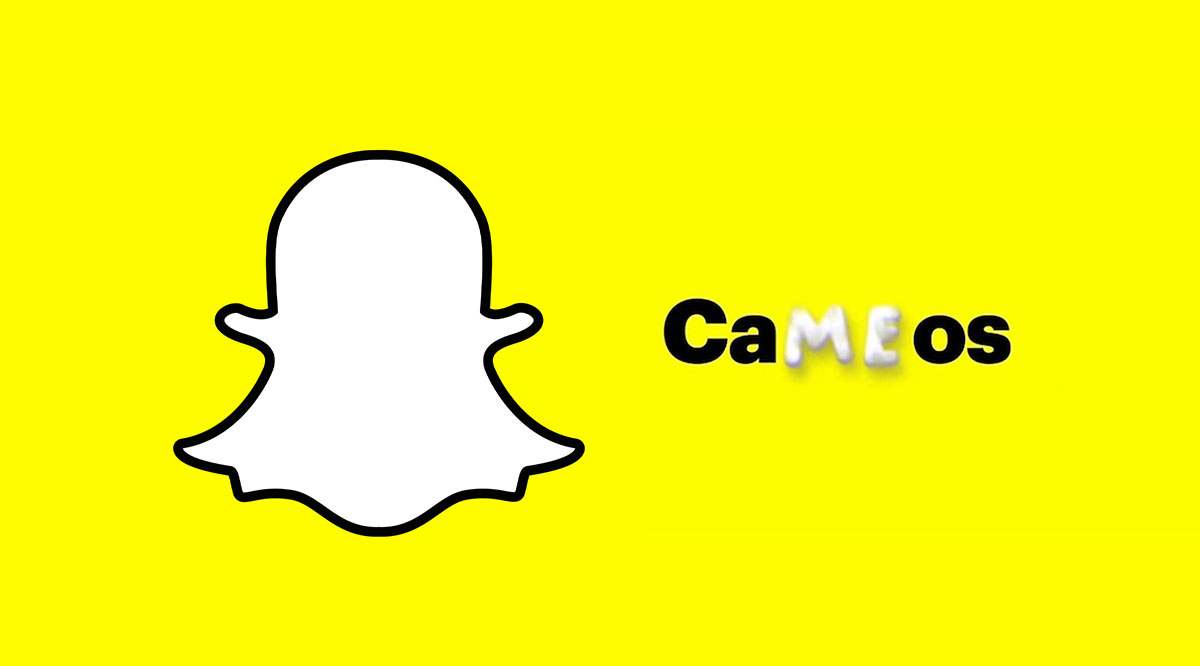Согласно рейтингу App Store, Waze - одно из самых популярных навигационных приложений для iPhone, и на то есть веские причины. Приложение включает в себя отчеты о дорожном движении, дорожных условиях и ограничителях скорости в режиме реального времени. Кроме того, он имеет отзывчивый пользовательский интерфейс и может работать с вашими любимыми сервисами потоковой передачи музыки (мы тестировали его с Deezer). Вы даже можете общаться с другими водителями и повышать свой рейтинг, добавляя предупреждения, такие как полиция, мусор на дороге и многое другое.

Если вы использовали Waze, вы можете задаться вопросом, как установить приложение в качестве карты по умолчанию на вашем iPhone. Это приложение до сих пор не интегрировано в экосистему iOS, и Apple очень хорошо справляется с тем, чтобы приложение «Карты» оставалось вашим инструментом навигации. Однако есть способ установить Waze в качестве основного параметра навигации / карт.
Картографический сервис Apple по умолчанию - Apple Maps. Но если вы предпочитаете использовать Waze, предлагая Siri указать вам маршрут, в этой статье для вас есть несколько вариантов. К сожалению, iOS не упрощает настройку карт по умолчанию, как это делает Android.
Уловка с Google App
Самый простой - или, лучше сказать, единственный - способ сделать карты Waze вашим инструментом навигации по умолчанию - это использовать параметры, предоставляемые приложением Google. Имейте в виду, что это не то же приложение, что и Google Chrome, которое интегрируется с картами Google. И следующие шаги предполагают, что вы уже скачали и установили приложение.

- Запустите приложение Google и коснитесь трех горизонтальных точек, чтобы получить доступ к Более меню. Затем выберите Настройки и коснитесь Общий вкладка, чтобы получить доступ к дополнительным параметрам.

- Выберите «Приложения по умолчанию» в нижней части окна «Общие» и нажмите Waze, чтобы выбрать его. Если вы хотите выбирать между доступными приложениями каждый раз, когда вам нужна навигация, включите «Спрашивать меня, какое приложение использовать каждый раз».
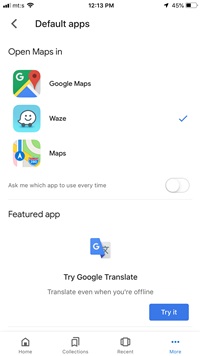
Важные заметки
После переключения карт по умолчанию в приложении Google вам может потребоваться перезагрузить устройство, чтобы изменения вступили в силу. Важно знать, что другие приложения, установленные на вашем iPhone, по-прежнему будут использовать карты Apple или Google в качестве основного источника информации о местоположении.
Нет главного переключателя / параметра, который позволяет вам вносить изменения в общесистемные службы определения местоположения на iPhone. Можно с уверенностью предположить, что это не изменится в будущем, если, конечно, Apple не станет партнером Waze.
Можете ли вы использовать Waze с Siri?
Простой ответ на этот вопрос - да, можно. Однако, если вы просто спросите что-то вроде: «Привет, Сири, дай мне дорогу…», виртуальный помощник будет использовать Apple Maps. На момент написания этой статьи не было возможности изменить этот параметр и использовать Waze по умолчанию.
Однако вы можете указать приложение, которое хотите использовать, когда спросите Siri. Например, вы можете сказать: «Привет, Siri, запустите Waze и проложите мне маршрут до…». Это запустит приложение и укажет маршрут к желаемому местоположению.
Вы также можете установить одно из приложений ярлыков и создать собственный ярлык, который будет запускать поиск Waze с использованием меньшего количества слов. Но это может быть не так практично, поскольку Siri отлично работает с Waze.
Использование Waze с CarPlay
Как вы уже догадались, CarPlay использует Apple Maps для навигации, но вы можете сделать Waze навигационным приложением по умолчанию. Это работает на iOS 12 и более поздних версиях, и вам необходимо убедиться, что на вашем iPhone работает Waze 4.43.4 или более поздняя версия. Вот шаги, чтобы переключиться с CarPlay.
- Откройте приложение "Настройки" и выберите Общий меню. Затем нажмите CarPlay. Система должна немедленно распознать ваш автомобиль, и вам нужно будет нажать на него, чтобы сделать выбор.
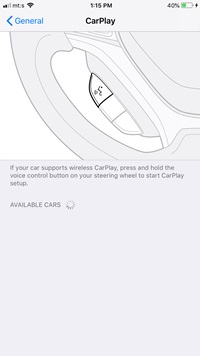
- Выбрав автомобиль, возьмите приложение «Карты» с главного экрана и переместите его на следующую страницу приложений. Теперь возьмите приложение Waze и переместите его на главный экран. Это дает вам быстрый доступ к приложениям и делает Waze вашим основным навигационным ПО.
Примечание: Тот же метод применяется, если вы хотите использовать Google Maps или любое другое картографическое приложение в качестве основного инструмента навигации.
Настройка ярлыков Siri в Waze
Один из способов упростить для Siri активацию Waze через Apple Maps - это использовать Waze для установки избранного и включить «Ярлыки Siri» из приложения Waze. Сделать это:
- Откройте Waze и нажмите Настройки в верхнем левом углу.
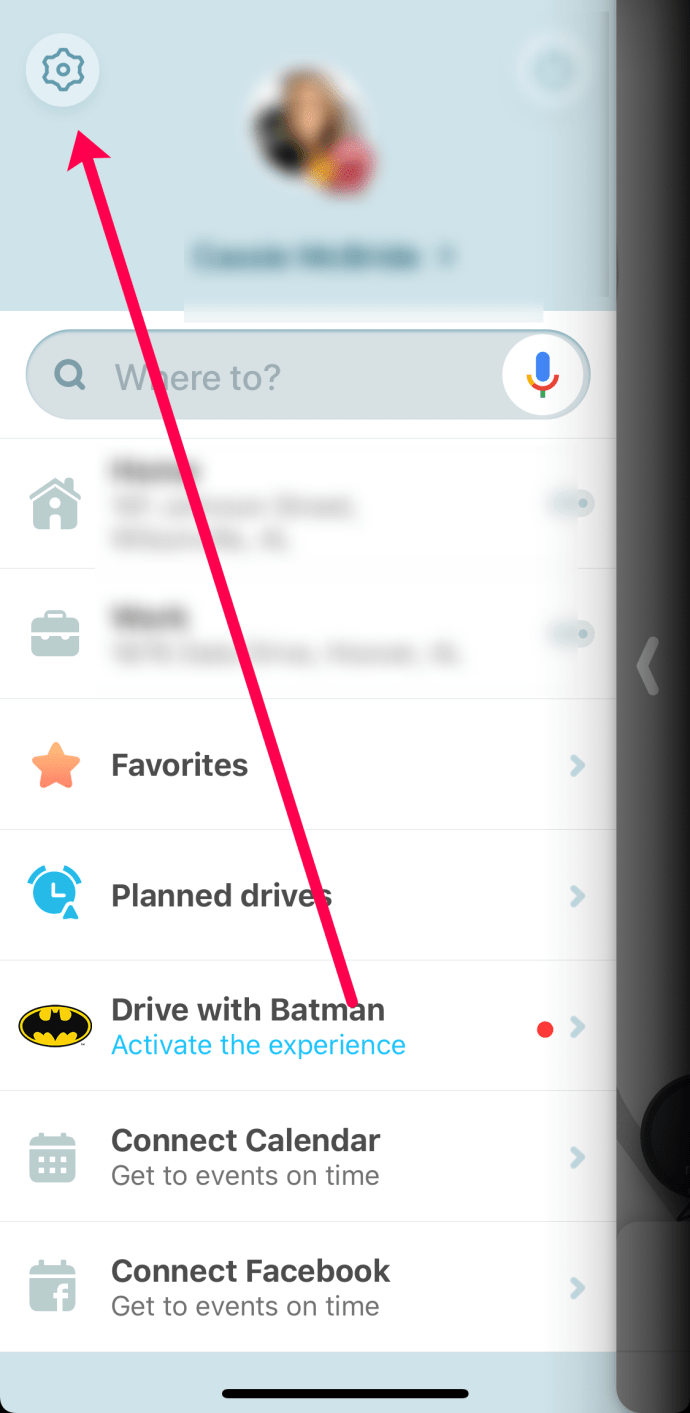
- Затем нажмите на Голос и звук а затем коснитесь Горячие клавиши Siri.
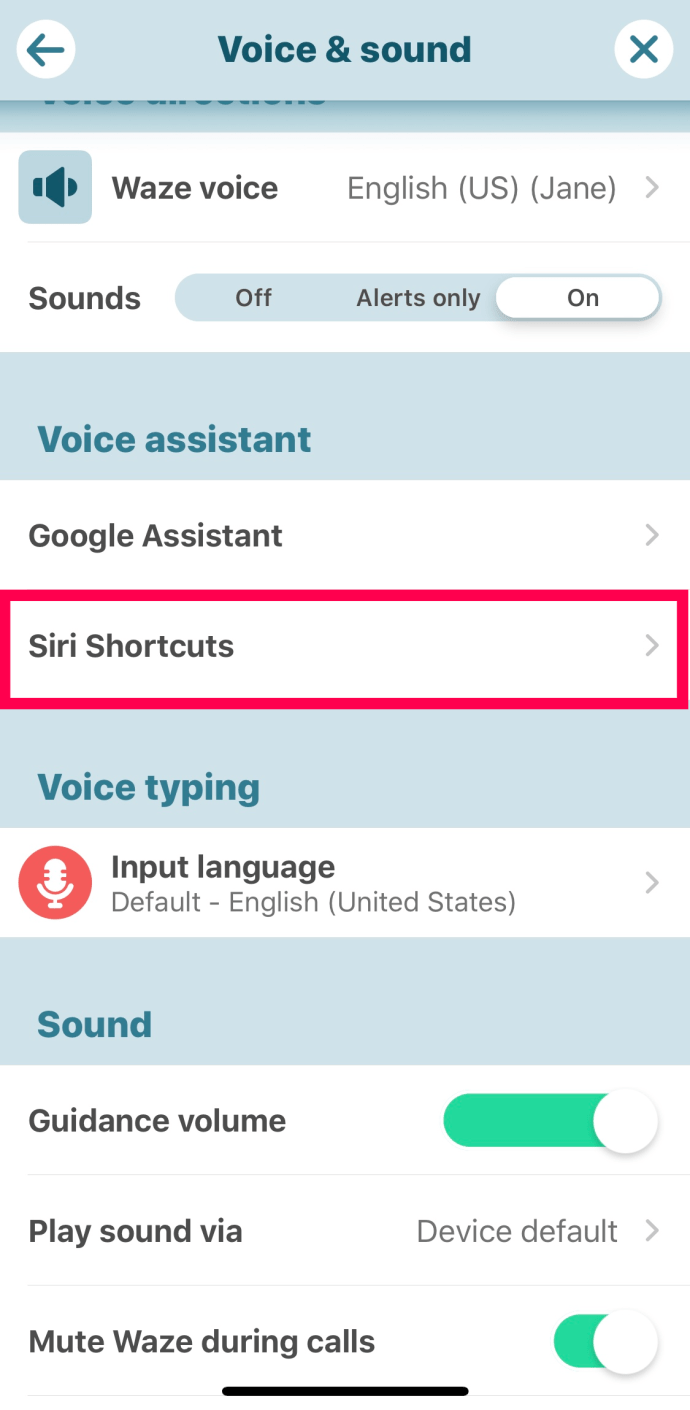
- Нажмите на один из доступных вариантов. Затем коснитесь Добавить в Siri.
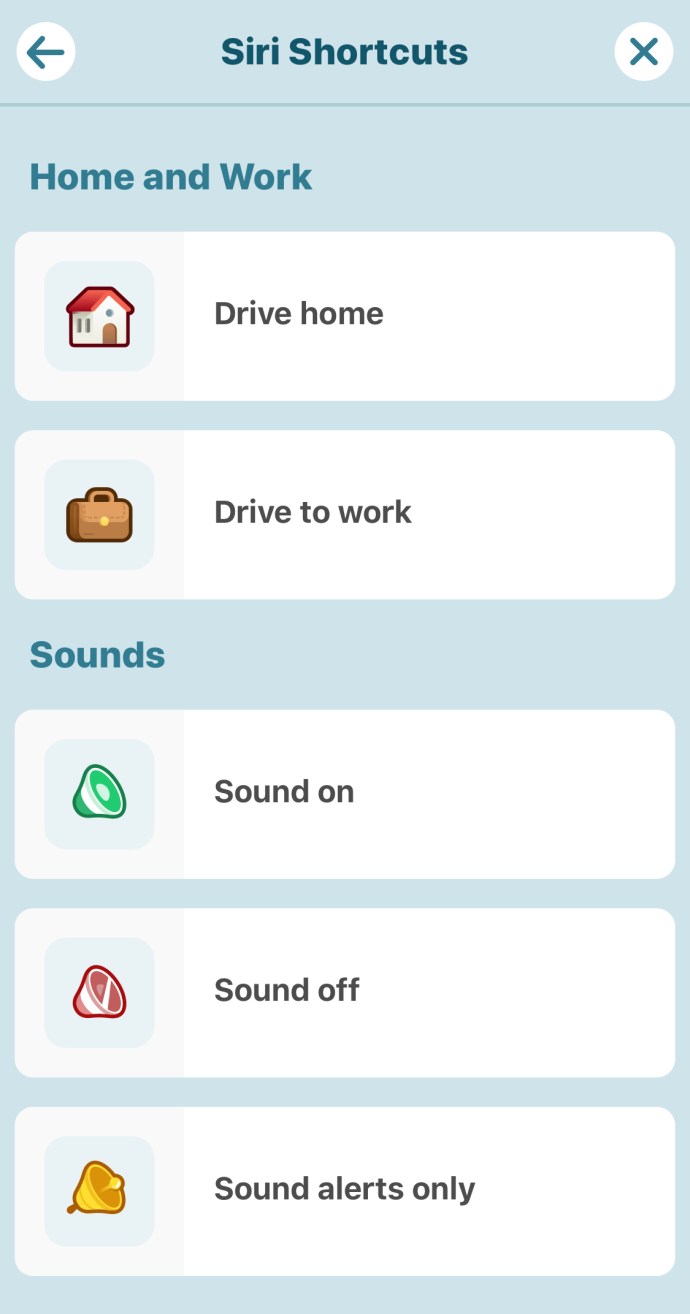
- Теперь вы можете сказать Siri, чтобы она отвезла вас в определенное место, и Waze активируется.
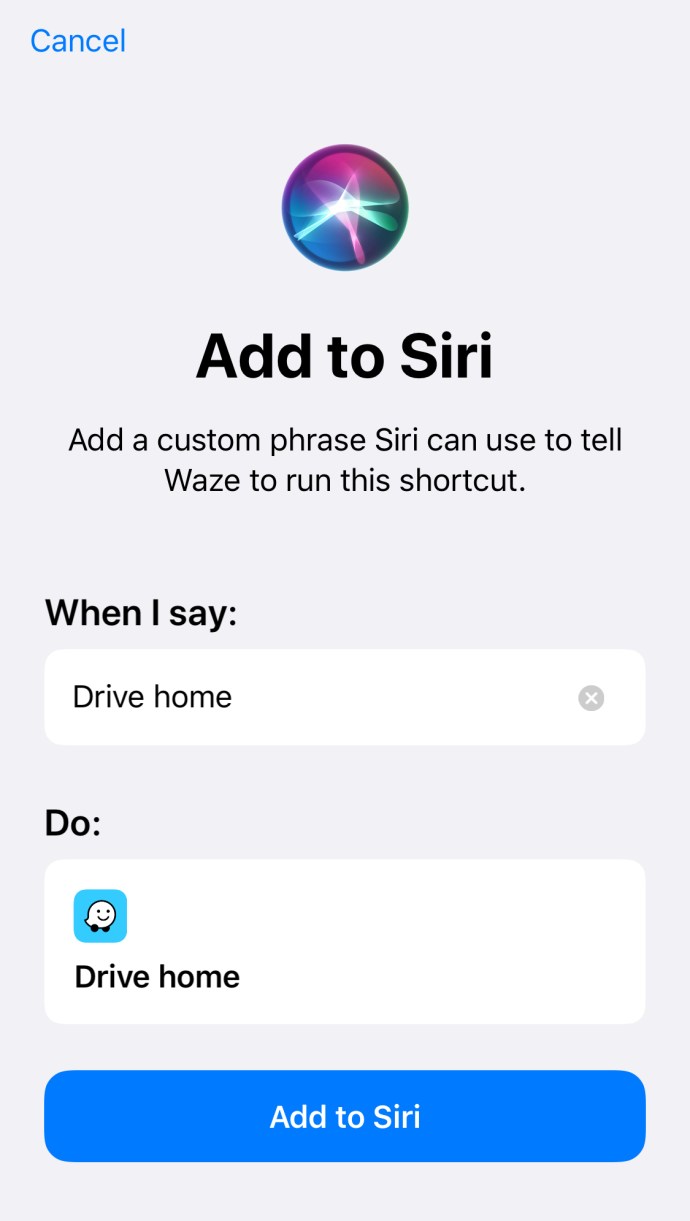
Теперь, когда вы скажете «Привет, Siri, поехали домой», на вашем экране будет отображаться Waze с указаниями.
Уловки, о которых не стоит думать
Поскольку нет возможности установить Waze в качестве общесистемного приложения для навигации / карт, вы можете рассмотреть возможность удаления всех навигационных приложений, кроме Waze. Если вы это сделаете, iOS, скорее всего, выполнит достойную работу по предоставлению данных о местоположении и навигации через единственное оставшееся приложение. Но вы не можете быть на 100% в том, как это повлияет на другие установленные приложения.
На основе наших более поздних тестов этого обходного пути (сентябрь 2020 г. с iOS 13) простая фраза «Привет, Siri, дай мне направление…» не работает. Он только предлагает нам включить Apple Maps.

Причина этого частично кроется в том, что Waze не использует Apple MapKit для создания карт в приложении. Вместо этого он представляет собой сочетание проприетарных карт от Bing и программного обеспечения базовых карт TIGER. Вот почему некоторые из собственных приложений, которые используют службы навигации / определения местоположения, могут работать некорректно.
Некоторые взломы iPhone утверждают, что позволяют установить любое приложение в качестве навигационного программного обеспечения iOS по умолчанию. Но мы не советуем вам взламывать свой смартфон, просто чтобы вы могли установить Waze в качестве приложения для карт по умолчанию. Способы взлома могут поставить под угрозу целостность iOS, нарушить гарантию вашего iPhone или, в худшем случае, заблокировать ваш телефон.
Поверните направо на Альбукерке
Когда все сказано и сделано, единственный способ частично установить Waze в качестве приложения для карт / навигации по умолчанию - это использовать уловку с приложением Google. Это может быть очень удобно, так как вы, скорее всего, все равно будете искать определенное место через Google. Приложение также отлично работает с Siri, и простой запрос «использовать Waze» отменяет настройки вашего iPhone по умолчанию.
Какие функции Waze вам больше всего нравятся? Вы уже пробовали использовать приложение с Siri? Дайте нам свои два цента в разделе комментариев ниже.